La sortie d’iOS 17.2 par Apple apporte l’ajout intéressant de l’application Journal, conçue pour aider les utilisateurs à capturer et à réfléchir sur les moments de leur vie. Ce guide vous guidera à travers les étapes pour utiliser efficacement cette application innovante.
Comment trouver et utiliser la nouvelle application Journal d’Apple dans iOS 17.2
Étape 1 : Accéder à l’application Journal
Après avoir mis à jour votre iPhone vers iOS 17.2, localisez l’application Journal sur votre écran d’accueil ou dans votre bibliothèque d’applications. Si vous ne le trouvez pas, utilisez la fonction de recherche de l’iPhone pour le localiser rapidement.
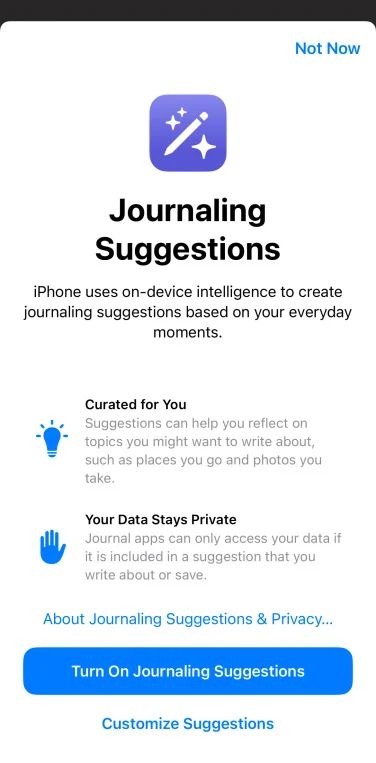
Étape 2 : Création de votre première entrée de journal
- Ouvrez l’application Journal : Appuyez sur l’application pour l’ouvrir.
- Démarrer une nouvelle entrée : Appuyez sur le bouton « Nouvelle entrée ».
- Ajoutez vos pensées : Commencez par taper vos pensées ou réflexions dans la zone de texte.
- Enrichissez votre entrée : Améliorez votre entrée en ajoutant des photos, des vidéos, des enregistrements audio ou des lieux. Cela peut être fait en appuyant sur les icônes respectives dans l’application.
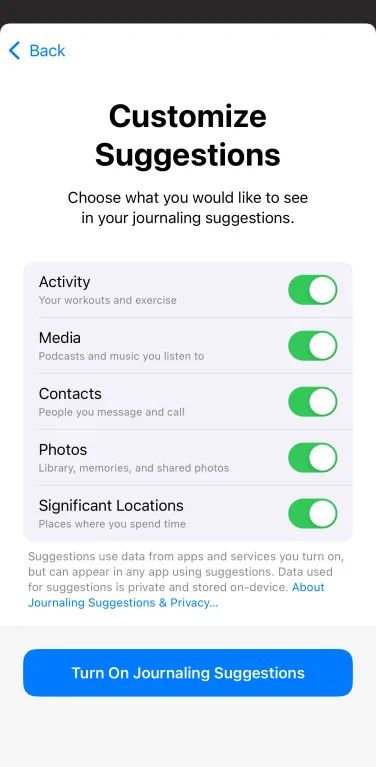 Étape 3 : Utiliser des suggestions personnalisées
Étape 3 : Utiliser des suggestions personnalisées
L’application Journal utilise l’apprentissage automatique sur l’appareil pour suggérer des moments sur lesquels vous pourriez vouloir écrire un journal, en fonction de vos photos, lieux, musique et autres activités. Ces suggestions personnalisées apparaissent dans l’application, contribuant ainsi à inspirer vos entrées.
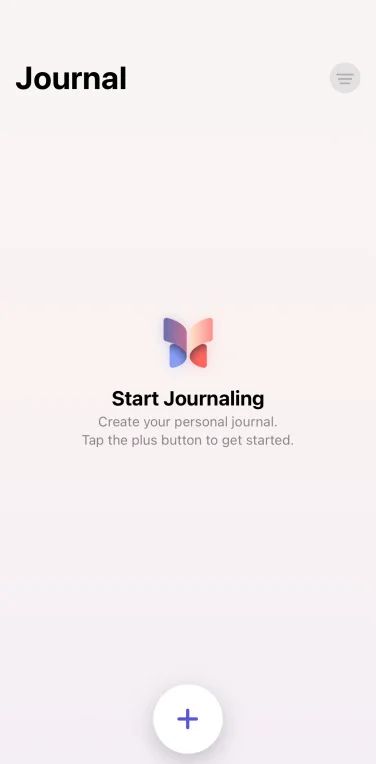
Étape 4 : Organiser votre journal
- Entrées de favoris : Utilisez la fonction de favoris pour accéder rapidement aux entrées importantes.
- Filtrage des entrées : Filtrez vos entrées de journal pour afficher celles contenant des éléments spécifiques comme des photos ou des lieux.
- Revisiter les entrées : Faites défiler une liste chronologique pour revoir les entrées passées et y réfléchir.
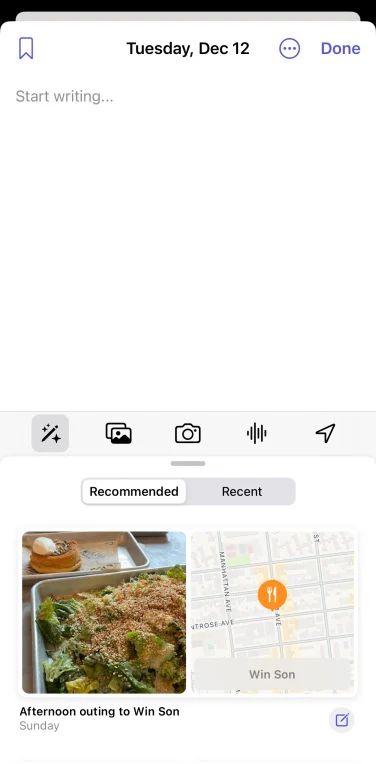 Étape 5 : Intégration du contenu d’autres applications
Étape 5 : Intégration du contenu d’autres applications
Ajoutez facilement du contenu provenant d’autres applications dans vos entrées de journal. Cela pourrait inclure :
- Musique ou podcasts que vous écoutez.
- Réflexions sur un livre ou un article de presse.
- Photos ou vidéos de votre galerie.
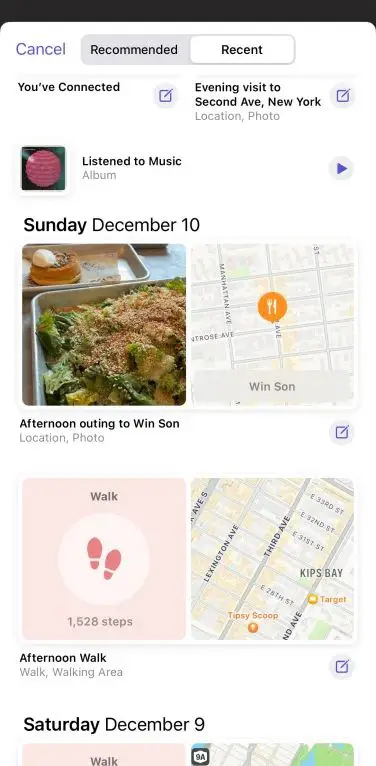 Étape 6 : Définir un calendrier de journalisation
Étape 6 : Définir un calendrier de journalisation
Pour développer une habitude de journalisation cohérente, définissez un calendrier dans l’application. Cette fonctionnalité vous envoie des rappels pour journaliser à vos heures préférées, vous aidant ainsi à établir une journalisation régulière dans le cadre de votre routine.
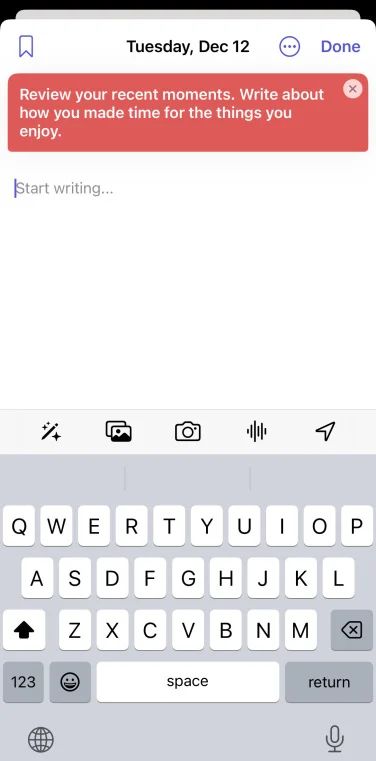
Étape 7 : Garantir la confidentialité
Apple a conçu l’application Journal dans un souci de confidentialité :
- Vos entrées sont cryptées lorsque votre iPhone est verrouillé.
- Vous pouvez activer une sécurité supplémentaire comme Face ID ou Touch ID pour accéder au journal.
- Toutes les entrées sont cryptées de bout en bout lorsqu’elles sont stockées dans iCloud.
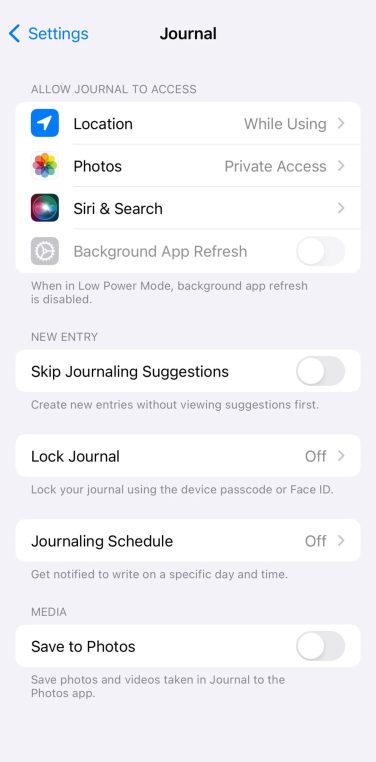 En suivant ces étapes, vous pouvez intégrer en toute transparence la journalisation numérique dans votre routine quotidienne, en utilisant l’application Journal d’Apple pour capturer, réfléchir et préserver vos souvenirs et expériences personnels.
En suivant ces étapes, vous pouvez intégrer en toute transparence la journalisation numérique dans votre routine quotidienne, en utilisant l’application Journal d’Apple pour capturer, réfléchir et préserver vos souvenirs et expériences personnels.
Source: Comment trouver et utiliser la nouvelle application Journal d’Apple dans iOS 17.2






